وایرلس HP را از طریق شبکه web راه اندازی کنید ، بسیاری از پرینترهای hp خدمات چاپ از طریق وب را پشتیبانی می کنند. در این پست قصد داریم که مشکل متصل نشدن پرینتر به وب را توضیح دهیم. تا بتوانیم با هم این ایراد را رفع نماییم . متصل شدن پرینتر به وب از دو طریق HP ePrint و خدمات فوری اچ پی امکان پذیر می باشد. آیا پرینتر اچ پی شما برای دسترسی به این سرویس ها مشکل دارند در ادامه با ما همراه باشید.
وایرلس HP
ابتدا در مرحله اول اطمینان حاصل کنید که چاپگر hp شما از خدمات وب را پشتیبانی می کند. در صفحه کنترل چاپگر خود به دنبال گزینه یا دکمه HP ePrint بگردید. مدل پرینتر های hp قدیمی که این تکنولوژی را ساپورت میکنند ممکن است از یک لوگو یا آرم سیاه در دستگاه استفاده کرده باشند.

رفع ایراد و وایرلس اچ پی | وایرلس HP
در قدم دوم مطمئن شوید که چاپگر شما ، به شبکه اینترنتی متصل می باشد و اتصال بی سیم برای این سیستم فعال شده است. برای اتصال خدمات سرویس نیاز است که حتما چاپگر شما به شبکه بیسیم متصل شود. اگر چاپگر اچ پی خود را در رایانه متصل کرده اید، کبل آن را جدا کرده و از طریق منوی تنظیمات گزینه wireless setup wizard را برای دستگاه خود فعال کنید. پس از مدتی کوتاه این اتصال برای سیستم برقرار می شود. نصب وای فای پرینتر HP
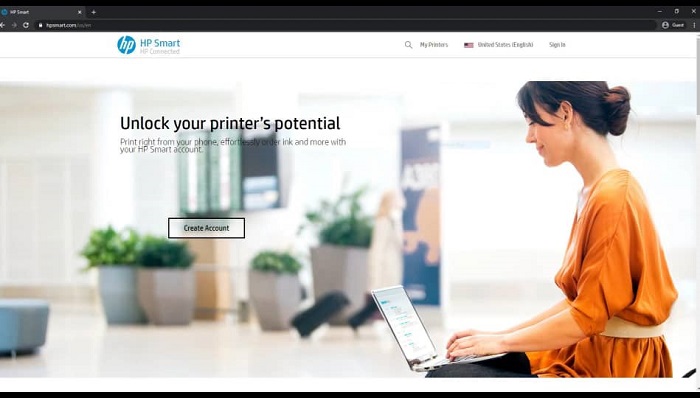
در قدم دوم وضعیت اتصال شبکه و چاپگر اچ پی خود را بررسی کنید. اگر از یک روتر بیسیم استفاده می کنید اسناد روتر را بررسی کنید تا مطابق با شرایط مورد نظر باشد. بسیاری از روتر ها میتوانند در هر دو باند فرکانس 2.4 و 5.0 گیگاهرتز کار کنند. بسیاری از چاپگرهای اچ پی نیز از هر دوی این باند پشتیبانی می کنند.
برای اطلاع از نمایندگی های شمال تهران به دسته نمایندگی اچ پی در شمال تهران مراجعه کنید
تفاوت نصب وایرلس اچ پی در ویندوز و مک
در قدم اول مطمئن شوید که باند روتر بر روی 2.4 گیگاهرتز میباشد. سپس چاپگر را به سیگنال وای فای آن وصل کنید. با استفاده از صفحه کنترل گر چاپگر منوی پرینتر را باز کنید. سپس در منو شبکه بی سیم یا منوی تنظیمات را باز نمایید. برای تایید، روشن بودن ویژگی بی سیم مطمئن شوید که شبکه چراغ آبی ، آیکون بیسیم ثابت است.
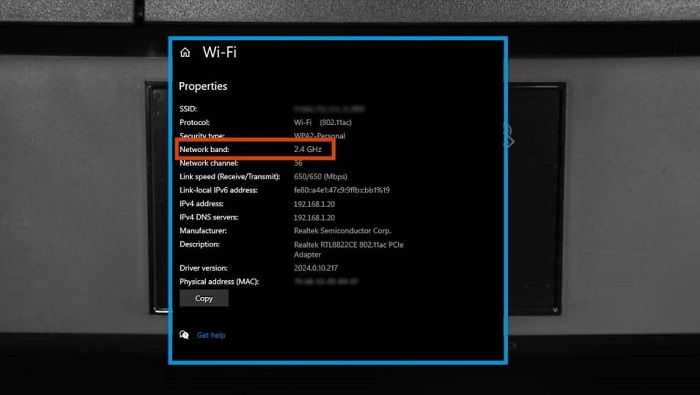
قابل توجه باشد که اگر از شبکه بی سیم منزل یا محل کار استفاده می کنید. حتما از اتصال خود اطمینان حاصل فرمایید. اما اگر از یک اتصال مهمان استفاده میکنید ، مانند شبکه هایی که در مدارس، هتل ها و سایر مکان های دیگر دریافت میشود. متاسفانه نمی توانید از شبکه خدمات رسانه اچ پی استفاده کنید. برای آموزش نصب نرم افزار پرینتر HP کلیک کنید
راه اندازی سیستم بی سیم پرینتر های اچ پی در ویندوز
برای اطمینان بیشتر و حل بسیاری از مشکلات اتصال، رایانه ، چاپگر اچ پی و روتر را مجدداً راه اندازی کنید. پس از اینکه تمامی دستگاه ها را خاموش کردید. روتر را دوباره راه اندازی کنید. زمانی که چراغ فعالیت اینترنتی روتر روشن شد، چاپگر hp و سپس رایانه را مجددا راه اندازی کنید . در بسیاری از موارد مشکل اتصال شما با انجام درست این مراحل، رفع می شود. اما اگر همچنان دچار مشکل هستید با ما همراه باشید.
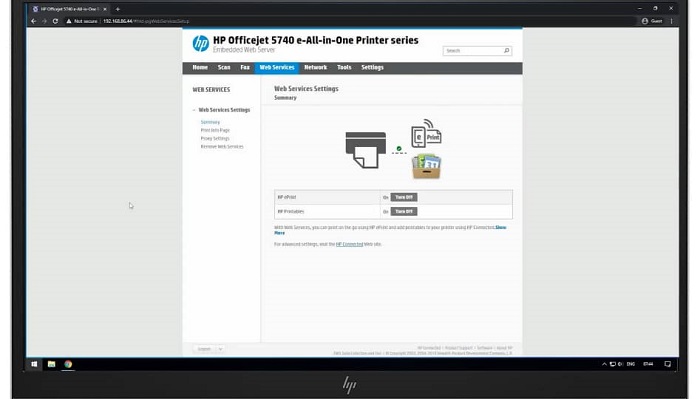
در مرحله دوم ممکن است بسیاری از مشکلات ارتباطی شما از طریق صفحه کنترل خود چاپگر حل شود. ابتدا از صفحه نصب شبکه ، یک برگه را چاپ کنید. برای چاپگرهای که دارای صفحه ال سی دی و متن می باشند. می توانید صفحه پیکربندی شبکه را از فهرست تنظیمات شبکه بی سیم یا تنظیمات چاپ، کنید. اما برای چاپگر هایی که دارای صفحه نمایش نمی باشند و از تکنولوژی کنترل دکمه ایی استفاده می کنند. شما باید صفحه پیکربندی شبکه را با استفاده از ترکیب دکمه های مورد نظر پرینتر خود چاپ کنید. به طور مثال در برخی از چاپگرها باید از دکمه بیسیم و اطلاعات استفاده کرد. این به این معنی است که این دکمه ها را همزمان با یکدیگر فشار می دهید. برای حل بهتر این موضوع می توانید از طریق کتابچه راهنما دستورالعمل ها را دنبال کنید.
پشتیبانی wifi در نمایندگی hp شمال تهران
پس از چاپ صفحه پیکربندی شبکه، URL آدرس embedded web series را پیدا کنید. سپس در رایانه خود مرورگر اینترنت را باز کرده و آدرس URL را برای EWS تایپ کنید سپس کلید ENTER را فشار دهید. اگر در انجام این کار ،گواهی امنیتی وب سایت در مرورگر اینترنت شما نمایش داده شده بر روی ادامه کلیک کنید. و سپس به url بروید. بر روی صفحه وب روی تب web services کلیک کنید. در ادامه گزینه روشن یا فعال کردن را کلیک کرده و سپس دستورالعمل های روی صفحه دنبال کنید. اگر چاپگر شما به سرویسهای وب جایگزین شده متصل شود. کار شما تقریباً تمام شده و میتواند از چاپگر خود به صورت بیسیم استفاده کنیم. اما اگر همچنان در اتصال دچار مشکل هستید. با ما همراه باشید تا این مورد را حل کنیم.
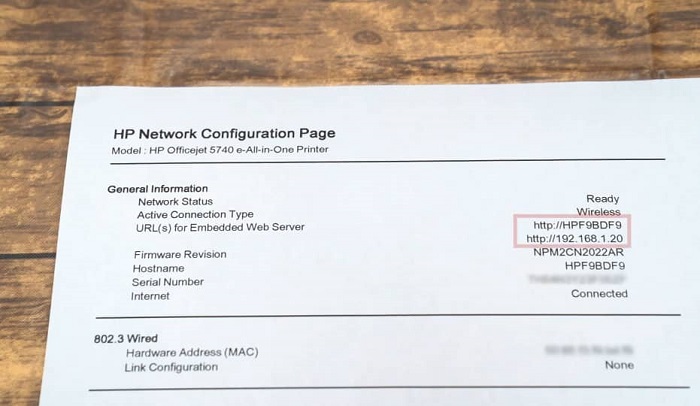
در قدم بعدی از شبکههای بیسیم توسط سرور پروکسی استفاده کنید. با استفاده از اطلاعات پروکسی تنظیمات web series را در چاپگر خود به روز کنید. اگر در رایانه خود از سیستم عامل ویندوز استفاده می کنید در نوار جستجو عبارت internet را جستجو نمایید. پس از اینکه نتایج مورد نظر برای شما باز شد بروی گزینه internet properties کلیک کنید. در ادامه روی تب connection کلیک کرده و نام شبکه بیسیم خود را پیدا کنید.
کارشناسی wifi اچ پی در شمال تهران
پس از اینکه شبکه بی سیم برای شما پیدا شد از طریق تنظیمات proxy settings در این نمایش، گزینه roxy را انتخاب نمایید. صفحه برای شما باز می شود. این صفحه جهت مشاهده اطلاعات سرور پروکسی شبکه می باشد. آدرس آی پی و شماره پورت اتصال پروکسی سرور خود را یادداشت نمایید. سپس در سیستم خود گزینه system preferences را باز کنید. بروی گزینه ی network کلیک کنید. روی گزینه ی advance و پس از آن روی گزینه proxies کلیک کنید.
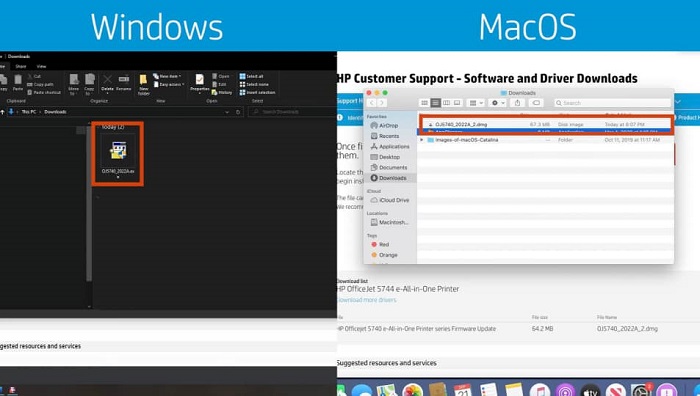
در صورت لزوم پروکسی خود را انتخاب کنید. آدرس آی پی و شماره پورت را که برای اتصال سرور پروکسی را یادداشت نمایید. مجدداً به مرورگر خود بروید و روی برگه web services کلیک کنید. از طریق منوی سرویس به گزینه های پروکسی settings برسید. این بار در این نوع آدرس آی پی و شماره پورت اتصال سرور پروکسی خود را تایپ کرده و سپس روی گزینه اعمال کلیک کنید.
با کلیک روی دکمه ادامه سعی کنید که تمامی وب سرویس ها را روشن نمایید. در بیشتر موارد گزارش شده ،پس از انجام تمامی این کارها ایراد وایرلس پرینتر های اچ پی برطرف میشود. اما اگر همچنان پرینتر شما دچار ایراد در بخش وایرلس ای خود می باشد، به آخرین گزینه می پردازیم. در این گزینه شما با آپدیت کردن سیستم پرینتر وایرلس خود میتوانید مشکلات این دستگاه را رفع نماید .
نصب شبکه ی اینترنت پرینتر های HP
مطمئن شوید که دستگاه شما روشن باشد و سپس با استفاده از کابل usb پرینتر را به رایانه متصل کنید. مرورگر رایانه خود را باز کنید و به آدرس support.hp.com مراجعه فرمایید. در این قسمت لازم است که نام مدل خود را در قسمت جستجو گر،پرینتر جستجو کنید. پس از اینکه پرینتر خود را پیدا کردید بر روی گزینه firmware کلیک کرده و download را بزنید. اگر در بخش firmware لیست به روز رسانی چاپگر شما در دسترس نیست این بدین معنی است که برای چاپگر شما آپدیت جدیدی درست نیامده. اما اگر بروز رسانی برای شما در دسترس باشد پس از پایان نصب آن ، فایل را در رایانه خود ذخیره کنید. پس از ذخیره فایل را باز کنید تا مراحل نصب آغاز شود.
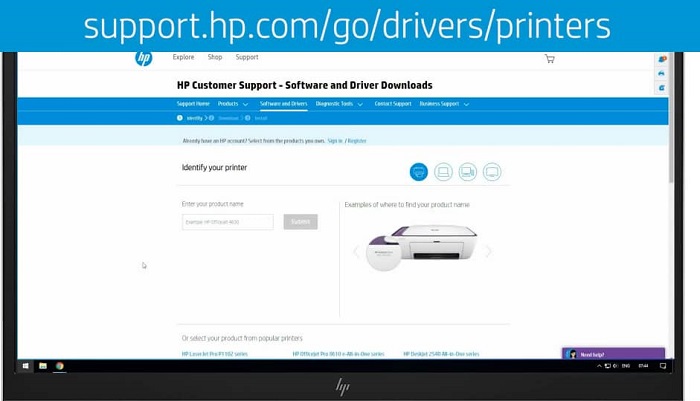
برای کاربرانی که از سیستم عامل ویندوز استفاده میکنند پنجرههای به نام hp printer update باز می شود. پس از نمایش این پنجره ، کلید تایید کنار آن را انتخاب کرده و بر روی گزینه آپدیت کلیک کنید. پس از به روز رسانی تایید را بزنید. در مرحله آخر ، کابل usb را که برای به روزرسانی چاپگر خود متصل کرده بودید ، توسط درایور چاپگر usb ، که توسط ویندوز نصب شده است؛ پاک کنید.
برای disconnect کردن صحیح درایور usb از طریق رویای خود به منوی control panel بروید. سپس بر روی گزینه devices and printers کلیک کنید. روی دستگاه چاپگر usb که با مدل شما مطابقت دارد راست کلیک کنید. سپس گزینه حذف دستگاه را بزنید. پس از انجام تمامی این کارها کابل usb خود را از پرینتر جدا نمایید.
راه اندازی سیستم بی سیم در پرینتر های اچ پی در مک
اما برای کاربرانی که از سیستم عامل مک استفاده میکنند. پس از اتمام بارگیری. پرونده ی printer_name.dmg را باز کنید. سپس بر روی گزینه hp firmware updater دوبار کلیک کنید. سپس نام چاپگر را پیدا کرده و بر روی گزینه ادامه کلیک کنید. سیستم بهروزرسانی نسخه سیستم عامل نصب شده روی چاپگر را به صورت خودکار بررسی می کند و به نمایش در می آورد. اگر سیستم آپدیت برای شما موجود نباشد این پنجره به شما گزینه ای را نشان نمی دهد. اما اگر سیستم شما دارای پرونده به روز رسانی باشد در این پنجره آپدیت برای شما به نمایش در می آید .
پس از انجام تمامی این کارها و رد کردن تمامی مراحل کار ما با سیستم تمام شده و میتوانیم مجددا از آن استفاده کنیم. اگر سیستم شما همچنان دچار ایراد می باشد. با نمایندگی مجاز اچ پی تماس حاصل فرمایید. برای اطلاعات بیشتر در این رابطه با کارشناسان بخش فنی ما تماس حاصل فرمایید. ما در کوتاه ترین زمان پاسخگوی شما خواهم بود.
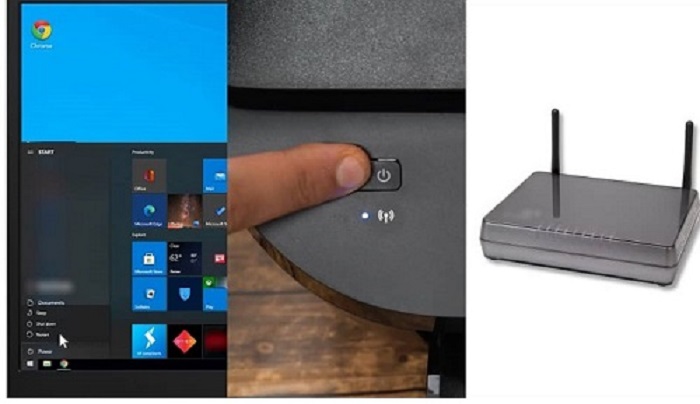




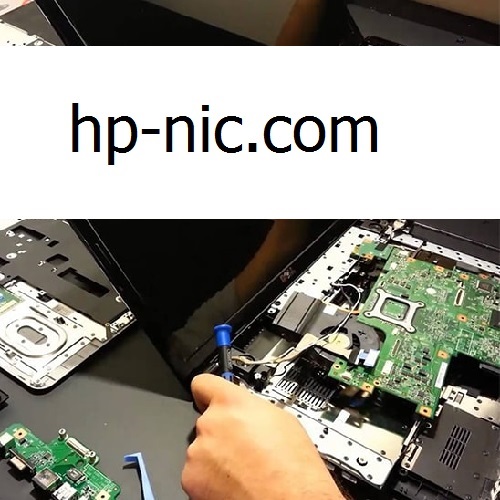
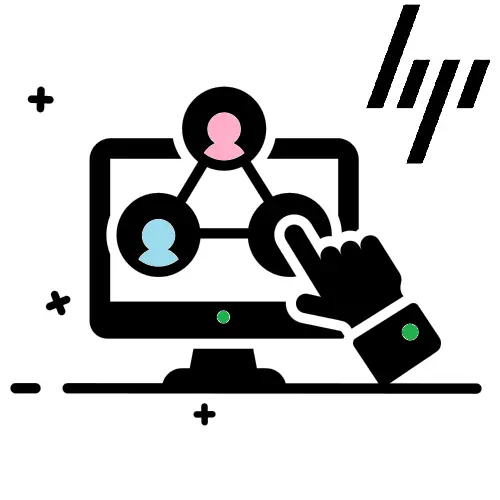





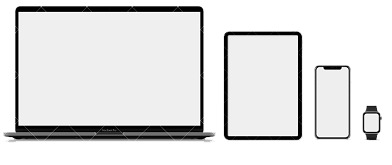
6 پاسخ